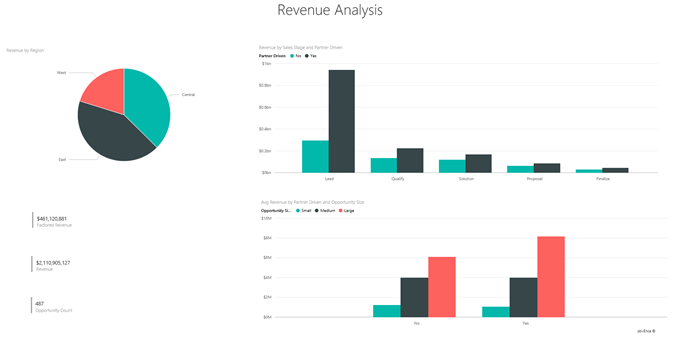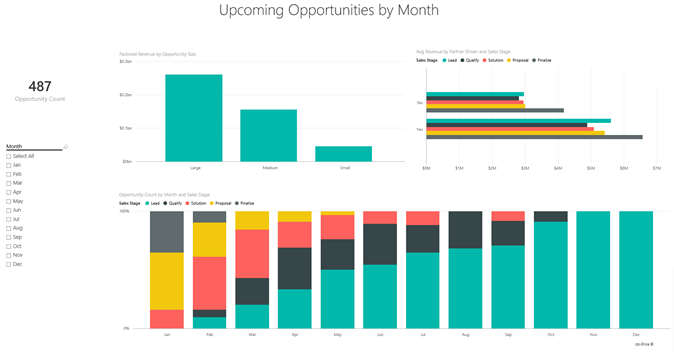Пример анализа возможностей для Power BI: обзор
Примечание.
Обновленная версия этого примера см . в разделе "Возможности доходов" для Power BI: обзор.
Встроенный пример анализа возможностей содержит панель мониторинга, отчет и семантику модели для программной компании, которая имеет два канала продаж: прямой и партнерский. Менеджер по продажам создал эту панель мониторинга для отслеживания возможностей и доходов по регионам, размеру сделки и каналу.
В этом примере используются два показателя дохода:
- Доход: оценка продавца о том, что будет выручка.
- Факторированная выручка: вычисляется как доход X вероятности и принимается в качестве более точного прогнозора фактического дохода от продаж. Вероятность определяется текущим этапом продаж сделки:
- Свинца: 10 %
- Квалификация: 20%
- Решение: 40 %
- Предложение: 60 %
- Завершение: 80 %
Этот пример является частью серии, в которую показано, как использовать Power BI с бизнес-ориентированными данными, отчетами и панелями мониторинга. Компания obviEnce создала этот пример с использованием реальных анонимных данных. Данные доступны в нескольких форматах: встроенный пример в файле служба Power BI, PBIX Power BI Desktop или книге Excel. См . примеры для Power BI.
В этом руководстве рассматривается встроенный пример анализа возможностей в служба Power BI. Так как взаимодействие с отчетом аналогично в Power BI Desktop и в службе, вы также можете следовать с помощью примера PBIX-файла в Power BI Desktop. Получите пример одним из следующих способов:
- Получите встроенный пример в служба Power BI.
- Скачайте PBIX-файл.
- Скачайте книгу Excel.
Необходимые компоненты
Для изучения примера в Power BI Desktop не требуется лицензия Power BI. Вам просто нужна бесплатная лицензия Fabric для изучения примера в служба Power BI и сохранения его в вашей рабочей области "Моя".
Получение встроенного примера
Откройте служба Power BI (
app.powerbi.com) и выберите "Learn" в области навигации слева.На странице центра Обучение в разделе "Примеры отчетов" прокрутите страницу, пока не увидите пример анализа возможностей.
Выберите пример. Откроется в режиме чтения.
Power BI импортирует встроенный пример, добавив новую панель мониторинга, отчет и семантику модели в текущую рабочую область.

Выберите панель мониторинга, чтобы просмотреть пример панели мониторинга.
Что такое панель мониторинга, рассказывающая нам?
С помощью встроенного примера в служба Power BI у вас есть отчет и панель мониторинга. Давайте начнем тур на панели мониторинга, которую менеджер по продажам создал для отслеживания этих метрик, наиболее важных для них. Когда они видят что-то интересное, они могут выбрать плитку для просмотра данных:
- Выручка компании составляет \2 млрд долларов, и факторированные доходы составляет \$461 млн.
- Количество возможностей и выручка соответствуют знакомому шаблону воронки, с общими суммами с каждым последующим этапом.
- Большинство наших возможностей находятся в восточном регионе.
- Большие возможности создают больше доходов, чем средние или небольшие возможности.
- Крупные партнерские сделки создают больше доходов: \$8 млн в среднем по сравнению с $6 млн для прямых продаж.
Поскольку усилия по посадке сделки совпадают с тем, классифицируется ли сделка как крупная, средняя или небольшая, наша компания должна проанализировать данные, чтобы узнать больше о больших возможностях.
В служба Power BI найдите рабочую область, в которой сохранен пример, а затем выберите панель мониторинга "Анализ возможностей".
Если вы используете Power BI Desktop, откройте PBIX-файл и перейдите на вкладку "Число возможностей".
Выберите плитку "Число возможностей" на основе партнера, плитка "Этап продаж", чтобы открыть первую страницу отчета "Анализ возможностей".
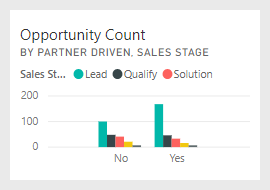
Получение PBIX-файла для этого примера
Кроме того, можно скачать пример анализа возможностей в виде PBIX-файла, который предназначен для использования с Power BI Desktop.
После открытия файла в Power BI Desktop выберите "Опубликовать>файл>" в Power BI или выберите "Опубликовать" на ленте "Главная".
В диалоговом окне "Публикация в Power BI" выберите рабочую область и выберите ее.
В служба Power BI в рабочей области прокрутите вниз до отчета "Анализ возможностей" и выберите, чтобы открыть его.
В меню "Дополнительные параметры" (...) выберите "Закрепить" на панели мониторинга. Выберите новую панель мониторинга, введите имя и нажмите кнопку "Закрепить в реальном времени".
Созданная таким образом панель мониторинга не совпадает с примером панели мониторинга, созданной встроенным примером. Вы по-прежнему можете использовать Q&A и вносить изменения в панель мониторинга.
Получение книги Excel для этого примера
Если вы хотите просмотреть источник данных для этого примера, он также доступен в виде книги Excel. Чтобы просмотреть необработанные данные, включите надстройки анализа данных и выберите PowerPivot > Manage.
Если вы хотите получить и использовать файл Excel в служба Power BI, выполните следующие действия.
Скачайте пример из примеров Power BI Desktop. Файл называется примером отслеживания возможностей без PV.xlsx.
Откройте файл в Excel и выберите "Опубликовать>файл>" в Power BI.
Выберите рабочую область, например "Моя рабочая область", и выберите " Экспорт".
Существуют различные способы работы с файлами Excel. Дополнительные сведения см. в разделе "Примеры Excel" в Excel.
В служба Power BI экспортированные данные отображаются как семантическая модель в выбранной рабочей области. Выбор дополнительных параметров (...) >Автоматический создание отчета.
Нажмите кнопку "Сохранить", введите имя отчета и нажмите кнопку "Сохранить".
В меню "Дополнительные параметры" (...) выберите "Закрепить" на панели мониторинга. Выберите новую панель мониторинга, введите имя и нажмите кнопку "Закрепить в реальном времени".
Созданная таким образом панель мониторинга не совпадает с примером панели мониторинга, созданной встроенным примером. Вы по-прежнему можете использовать Q&A и вносить изменения в панель мониторинга.
Изучение страниц в отчете
Просмотрите каждую страницу отчета, выбрав вкладки страницы на боковой панели навигации.
Страница "Общие сведения о счетчике возможностей"
Заметьте следующие детали:
- Восток является нашим крупнейшим регионом с точки зрения возможностей.
- На круговой диаграмме "Число возможностей по регионам " выберите каждый регион, чтобы отфильтровать страницу по регионам. Для каждого региона обратите внимание, что партнеры проводят значительно больше возможностей.
- На диаграмме " Количество возможностей", управляемой партнером и размером возможностей, показано, что большая часть больших возможностей обусловлена партнером, а большинство небольших и средних возможностей не являются.
- На линейчатой диаграмме " Количество возможностей по этапу продаж" выберите каждый этап продаж, чтобы увидеть разницу в региональных количествах. Обратите внимание, что хотя в восточном регионе имеется наибольшее число возможностей, все три региона в стадии решения, предложения и завершения продаж имеют сравнимое число. Это означает, что мы закрываем более высокий процент сделок в центральных и западных регионах.
Страница "Анализ доходов"
Эта страница принимает аналогичный взгляд на данные, но использует перспективу дохода вместо подсчета.
Заметьте следующие детали:
- Восток является нашим крупнейшим регионом, не только в количестве возможностей, но и в доходе.
- Если отфильтровать выручку по этапу продаж и управляемой партнером диаграмме, выбрав "Да " для партнеров, вы увидите доход \$1,5 млрд и факторный доход в размере \$294 млн. Сравните эти суммы с $644 млн и \$166 млн за доход, управляемый не партнером.
- Средняя выручка для крупных счетов превышает $8 млн, если возможность зависит от партнера, по сравнению с $6 млн для бизнеса, управляемого не партнером.
- Для компаний, управляемых партнером, средний доход для крупных возможностей почти в два раза больше, чем средних возможностей.
- Средняя выручка для малого и среднего бизнеса сравнима как для бизнеса, управляемого партнером, так и для не партнерского бизнеса.
Очевидно, что наши партнеры делают лучшую работу, чем не-партнеры продажи клиентам. Это может быть целесообразно, чтобы воронка больше сделок через наших партнеров.
Число возможных сделок по регионам и этапам продаж
Эта страница отчета смотрит на данные, аналогичные данным на предыдущей странице, но разбивает их по регионам и этапу.
Заметьте следующие детали:
- Если выбрать "Восточная часть" в круговой диаграмме "Число возможностей по регионам " для фильтрации по восточному региону, вы увидите, что возможности в этом регионе разделены почти одинаково между управляемыми партнерами и не-партнерами.
- Большие возможности наиболее распространены в центральном регионе, небольшие возможности наиболее распространены в восточном регионе, и средние возможности наиболее распространены в западном регионе.
Предстоящие возможности по месяцам
На этой странице рассматриваются аналогичные факторы, но с точки зрения даты и времени.
Наш CFO использует эту страницу для управления рабочей нагрузкой. Просматривая возможности доходов по этапам продаж и месяцам, они могут планировать соответствующим образом.
Заметьте следующие детали:
- Средний доход для этапа завершения продаж является самым высоким. Закрытие этих сделок является главным приоритетом.
- Если вы фильтруете по месяцам (выбрав месяц в срезе месяца ), вы видите, что январь имеет высокую долю крупных сделок на этапе завершения продаж с коэффициентом выручки $ 75 млн. Февраль, с другой стороны, имеет в основном средние сделки на этапах продаж решений и предложений.
- Как правило, факторные числа доходов изменяются на основе этапа продаж, количества возможностей и размера сделки. Добавьте фильтры для этих факторов с помощью области фильтра справа, чтобы узнать больше о них.
Изменение отчета
Выберите "Изменить " в строке заголовка Power BI , чтобы просмотреть в представлении редактирования:
- Узнайте, как создаются страницы, поля в каждой диаграмме и фильтры на страницах.
- Добавьте страницы и диаграммы на основе одних и того же данных.
- Измените тип визуализации для каждой диаграммы.
- Закрепление диаграмм, интересующих вашу панель мониторинга.
Связанный контент
Эта среда является безопасной для воспроизведения, так как вы можете не сохранять изменения. Но если сохранить их, вы всегда можете вернуться в центр Обучение для новой копии этого примера.
Мы надеемся, что в этом туре показано, как панели мониторинга Power BI, Q&A и отчеты могут предоставлять аналитические сведения о примерах данных. Теперь ваша очередь. Подключение собственные данные. С помощью Power BI можно подключиться к различным источникам данных. Дополнительные сведения см. в статье "Начало создания" в служба Power BI.